დროთა განმავლობაში, თქვენ შეიძლება დააგროვოთ დუბლიკატი ფაილები ან იმპორტირებული ფოტოები თქვენს მყარ დისკზე არასწორი მენეჯმენტის ან სხვა ადგილას შემთხვევით კოპირების გამო. ზოგიერთ შემთხვევაში, დუბლიკატებს ან ფოტოებს შეიძლება ჰქონდეთ სრულიად განსხვავებული სახელები, ვიდრე ორიგინალი. როგორ იპოვოთ დუბლიკატი ფაილები ან ფოტოები თქვენს მყარ დისკზე და ამოიღოთ ისინი დისკზე სივრცის გასათავისუფლებლად?
ეს სტატია განმარტავს, თუ როგორ უნდა იპოვოთ და წაშალოთ დუბლიკატი ფაილები ან ფოტოები Windows კომპიუტერზე.
იპოვნეთ და წაშალეთ დუბლიკატი ფაილები Windows-ში:
- მეთოდი 1: CCleaner-ის გამოყენება
- მეთოდი 2: HashMyFiles-ის გამოყენება
- მეთოდი 3: SearchMyFiles-ის გამოყენება
- მეთოდი 4: Auslogics Duplicate File Finder-ის გამოყენება
იპოვნეთ და წაშალეთ დუბლიკატი ფაილები Windows-ში
არსებობს რამდენიმე უტილიტა და მეთოდი კამერიდან იმპორტირებული დუბლიკატი ფაილებისა და ფოტოების მოსაძებნად. დავიწყოთ პოპულარული CCleaner უტილიტათი.
1. გამოიყენეთ CCleaner დუბლიკატი ფაილების მოსაძებნად და წასაშლელად
CCleaner არის ძალიან პოპულარული პროგრამა, რომელიც ასუფთავებს ბრაუზერის ქეშს, უსარგებლო ფაილებს და რეესტრის მოძველებულ ჩანაწერებს. მას ასევე აქვს შესაძლებლობა იპოვოთ და წაშალოთ დუბლიკატი ფაილები თქვენს კომპიუტერში. თქვენ შეგიძლიათ იპოვოთ დუბლიკატი ფაილები ფაილის სახელის, ზომისა და შეცვლილი თარიღის პარამეტრების მიხედვით. მაგრამ, უფრო ეფექტური მეთოდი იქნება ფაილის შინაარსის შედარება.
- ჩამოტვირთვა CCleaner და დააინსტალირეთ.
- გაუშვით CCleaner, დააწკაპუნეთ ხელსაწყოები და დააწკაპუნეთ დუბლიკატების Finder
- CCleaner-ის დუბლიკატების მაძიებელი შეიძლება ემთხვეოდეს სახელის, ზომის, ცვლილების თარიღის ან კონტენტის მიხედვით. თუ დუბლიკატი ფაილები ორიგინალისგან განსხვავებული სახელწოდებაა, მოხსენით მონიშვნა სახელი და აირჩიე შინაარსი შესატყვისი in მატჩის მიხედვით პარამეტრები. თუ მონიშნეთ შინაარსი ვარიანტი, შემდეგ გამოიყენებს CCleaner MD5 hash checksum ფაილის შინაარსის დასადასტურებლად.
- ნაგულისხმევად, ის კონფიგურირებულია, რომ მოძებნოს მთელი დისკი - ანუ ყველა დანაყოფი. იმისათვის, რომ ძიებები შეზღუდოთ კონკრეტულ საქაღალდეში, მოხსენით დისკის ასოები ჩართეთ ჩანართი.
- დააწკაპუნეთ დამატება კონკრეტული საქაღალდის მდებარეობების ჩასართავად.
- დაათვალიერეთ საპოვნელად ან აკრიფეთ საქაღალდის გზა.
- აირჩიეთ ფაილის ტიპები საძიებლად - მაგ.
*.png - საქაღალდის რეკურსიულად მოსაძიებლად (ქვესაქაღალდეებში), აირჩიეთ ჩართეთ ფაილები და ქვესაქაღალდეები ვარიანტი და დააწკაპუნეთ OK.
- ანალოგიურად, დაამატეთ სხვა საქაღალდეები, სადაც ფიქრობთ, რომ არსებობს დუბლიკატი ფაილები.
- დასრულების შემდეგ დააწკაპუნეთ ძიება ღილაკი CCleaner-ის Duplicate Finder ეკრანზე.
ის პოულობს დუბლიკატ ფაილებს (ფაილის შიგთავსზე დაყრდნობით, ჩვენი არჩეული ვარიანტის მიხედვით) და აჩვენებს ფაილების იდენტურ სიას.
ამ ეკრანიდან შეგიძლიათ აირჩიოთ დუბლიკატი ფაილები და წაშალოთ ისინი, ან მთელი სიის ექსპორტი ტექსტურ ფაილში.
2. HashMyFiles-ის გამოყენება დუბლიკატი ფაილების მოსაძებნად და წასაშლელად
HashMyFiles Nirsoft-ის პროგრამა საშუალებას გაძლევთ გამოთვალოთ ერთი ან მეტი ფაილის ჰეშები თქვენს სისტემაში. HashMyFiles-ს შეუძლია ფაილის ჰეშების გამოთვლა MD5, SHA256, SHA384, SHA512 ალგორითმების გამოყენებით. საკონტროლო ჯამი არის ჰეშის მნიშვნელობა, რომელიც გამოიყენება ფაილებზე მონაცემთა მთლიანობის შემოწმების შესასრულებლად ან ფაილების შედარება ორ ან მეტ საქაღალდეში. Hash checksum არის ერთგვარი ხელმოწერა ფაილისთვის. HashMyFiles პროგრამას ასევე შეუძლია მონიშნოს იდენტური ან დუბლიკატი ფაილები ფაილის ჰეშის საფუძველზე.
დაკავშირებული:შეადარეთ ორი საქაღალდის შიგთავსი HashMyFiles ინსტრუმენტის გამოყენებით (ჰეშ შემოწმების ჯამის შედარება)
MD5 ჰეშის შედარება უმეტეს შემთხვევაში შესაფერისია. მაგრამ როგორც შეჯახებები იშვიათად არის შესაძლებელი MD5 ან SHA-1 ალგორითმით, მისიისთვის კრიტიკული წარმოების გარემო ურჩევნია SHA-256 ჰეშის შედარება. გაითვალისწინეთ, რომ MD5 უფრო სწრაფი და ნაკლებ რესურსი ინტენსიურია ვიდრე SHA-1 და SHA-256. Ეხება პოპულარული კრიპტო ალგორითმების სიჩქარის შედარება. სახლის მომხმარებლების უმეტესობისთვის MD5 საკმარისი უნდა იყოს.
შემდეგი მაგალითი იყენებს SHA-256. თავისუფლად შეცვალეთ ალგორითმი სურვილისამებრ.
Მიყევი ამ ნაბიჯებს რომ იპოვოთ და წაშალოთ დუბლიკატი ფაილები HashMyFiles-ის გამოყენებით:
- ჩამოტვირთეთ HashMyFiles, გახსენით და გაუშვით პროგრამა.
- ოფციების მენიუდან აირჩიეთ SHA-256 და გააუქმეთ ყველა სხვა ჰეშის ალგორითმი.
- დააჭირეთ ნახვა → აირჩიეთ სვეტები
- სვეტის პარამეტრებში აირჩიეთ SHA-256, სრული გზა და სრული ზომა სვეტები და დააჭირეთ OK.
- ფაილის მენიუდან დააჭირეთ საქაღალდის დამატებას
- დაამატეთ იმდენი საქაღალდე, სადაც გსურთ დუბლიკატი ფაილების მოსაძებნად. თქვენ შეგიძლიათ აირჩიოთ მთელი დისკი.
- მეტი მდებარეობის დასამატებლად დააწკაპუნეთ Დაამატე ფოლდერი ისევ File მენიუდან. ჩართეთ დაამატეთ ფაილები ქვესაქაღალდეებში რეკურსიული ძიების ვარიანტი.
HashMyFiles ითვლის SHA-256 ფაილის ჰეშის შემოწმების ჯამებს ფაილებისთვის შერჩეულ საქაღალდეში.
- ოფციების მენიუდან ჩართეთ მონიშნეთ იდენტური ჰეშები ხაზგასმით აღვნიშნოთ იდენტური ფაილები იმავე ფერში.
- დაალაგეთ ჩამონათვალი SHA-256 შეკვეთა ჩანაწერები ისე, რომ დუბლიკატების ადვილად იდენტიფიცირება.
- დუბლიკატი ელემენტების წასაშლელად, სათითაოდ აირჩიეთ ელემენტები და დააჭირეთ ცვლა + Ctrl + დელ. სამუდამოდ წაშლის ნაცვლად მათ Recycle Bin-ში გასაგზავნად დააჭირეთ ცვლა + დელ. ალტერნატიულად, შეგიძლიათ გამოიყენოთ პარამეტრები არჩეული ფაილების წაშლა ან გადატანა Recycle Bin ფაილი მენიუდან.
3. SearchMyFiles-ის გამოყენება დუბლიკატი ფაილების მოსაძებნად და წასაშლელად
SearchMyFiles არის კიდევ ერთი სასარგებლო პროგრამა, რომელიც შემუშავებულია NirSoft-ის მიერ. ეს ხელსაწყო გეხმარებათ მარტივად იპოვოთ ფაილები wildcard-ით, ბოლო შეცვლილი/შექმნილი/ბოლო წვდომის დროით, ფაილის ატრიბუტებით, ფაილის შინაარსით ან ფაილის ზომით. ის ასევე გთავაზობთ დუბლიკატი ძიება რეჟიმი კომპიუტერიდან დუბლიკატი ფაილების იდენტიფიცირებისა და ამოღების მიზნით.
- გაუშვით SearchMyFiles
- ძიების პარამეტრებში აირჩიეთ ძებნის რეჟიმი დუბლიკატი ძიება
- მონიშნეთ ძირითადი საქაღალდეები, სადაც გჭირდებათ დუბლიკატი ფაილების მოძიება.
- აირჩიეთ ქვესაქაღალდეების სკანირება საჭიროების შემთხვევაში და დააწკაპუნეთ დაიწყე ძებნა
SearchMyFiles პოულობს დუბლიკატ ფაილებს მითითებულ საქაღალდეების ბილიკებში და ხაზს უსვამს იდენტურ ფაილებს იმავე ფერში.
- მდიდარი ფერებისთვის დააწკაპუნეთ ოფციების მენიუზე, დუბლიკატი მარკის ფერის ნაკრებიდა დააწკაპუნეთ ფერის ნაკრები 2
თქვენ ხედავთ, რომ დუბლიკატი ფაილები სხვადასხვა ფაილის სახელებით (ვიდრე ორიგინალი) არის სიაში. შესაძლებელია SearchMyFiles-ის გამოთვლა ფაილის ჰეში დუბლიკატების იდენტიფიცირებისთვის, მაგრამ ფაილის ჰეში არ არის ნაჩვენები, როგორც სვეტის ვარიანტი.
- დაალაგეთ შედეგები დუბლიკატი ნომერი სვეტი, რომელიც სერიული ნომრის ან ინდექსის მსგავსია. ჯგუფში ყველა დუბლიკატი/იდენტური ფაილი იზიარებს იგივე დუბლიკატი რიცხვების ინდექსს.
ასევე არსებობს ა დუბლიკატი ჯგუფი სვეტი, რომელიც აჩვენებს დუბლიკატების საერთო რაოდენობას თითოეული ფაილისთვის. მაგალითად, დუბლიკატი ჯგუფი 2, 3, 4 წარმოადგენს მე-2, მე-3 და მე-4 იდენტურ ფაილს - ანუ სულ 4 იდენტურ ფაილს.
- მხოლოდ დუბლიკატი ფაილების საჩვენებლად - ანუ დამალეთ დუბლიკატი ჯგუფი 1, დააწკაპუნეთ Პარამეტრები მენიუ → დუბლიკატი ძიების პარამეტრები → აირჩიეთ მხოლოდ დუბლიკატი ფაილების ჩვენება
ეს მალავს პირველ ელემენტს ყველა დუბლიკატ ჯგუფში.
მაგალითი
:: ადრე:: სახელების საქაღალდის დუბლიკატი ჯგუფი. w10-enhanced-search-settings.png D:\Screenshots 1. სურათები (10) - Copy.png D:\Images\მაისი 2. images (10).png D:\Images\3 მაისი. სურათები (11) - Copy.png D:\Images\4 მაისი.
::AFTER:: სახელების საქაღალდის დუბლიკატი ჯგუფი. სურათები (10) - Copy.png D:\Images\მაისი 2. images (10).png D:\Images\3 მაისი. სურათები (11) - Copy.png D:\Images\4 მაისი.
- ახლა შეგიძლიათ მარტივად აირჩიოთ ყველა ფაილი, ან შეუკვეთოთ სია Duplicate Group სვეტის მიხედვით და აირჩიოთ კონკრეტული დუბლიკატი ჯგუფის ფაილები (მაგ., მე-3 დუბლიკატი) და წაშალოთ ისინი. აირჩიეთ ელემენტი და დააჭირეთ
დელდუბლიკატების გასაგზავნად Recycle Bin-ში. დაჭერითცვლა+დელსამუდამოდ წაშლის დუბლიკატებს.
4. Auslogics Duplicate File Finder-ის გამოყენება დუბლიკატი ფაილების მოსაშორებლად
Auslogics Duplicate File Finder ახარისხებს სურათებს, მუსიკას, ვიდეოებს და სხვა პერსონალურ ფაილებს დუბლიკატების წასაშლელად და დისკზე სივრცის გასათავისუფლებლად. მას შეუძლია შეადაროს არა მხოლოდ ფაილის სახელები, არამედ შიგთავსიც, რათა უზრუნველყოს დუბლიკატი ძიების შედეგების სიზუსტე.
- Auslogics Duplicate File Finder-ის მთავარ ფანჯარაში შეგიძლიათ დააკონფიგურიროთ ყველა ტიპის ფაილის ან კონკრეტული ფაილის ტიპების მოსაძებნად (მაგ. სურათები, ვიდეოები და ა.შ.)
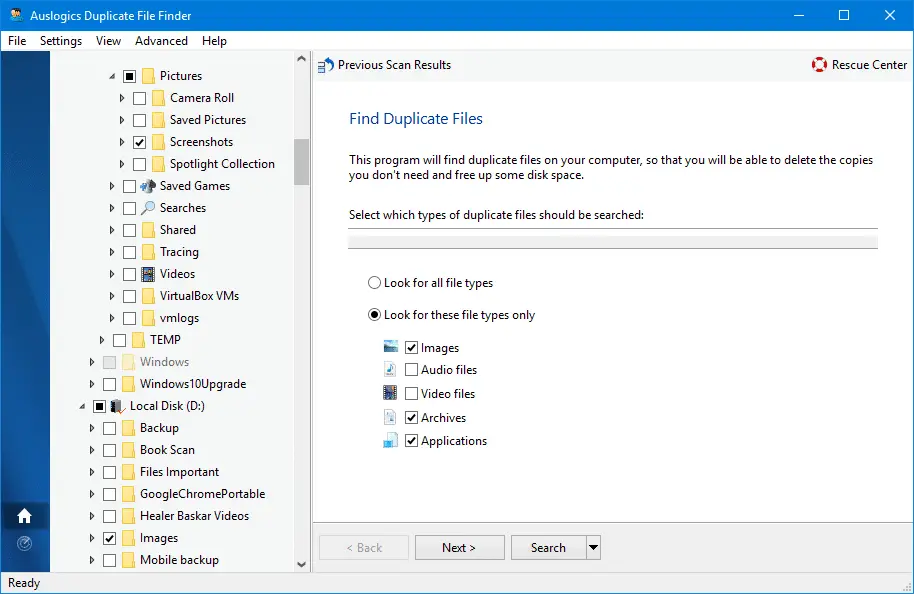
- დააწკაპუნეთ შემდეგი ძიების ოსტატში
- მოხსენით მონიშვნა იგნორირება ფაილი უფრო პატარა ვიდრე
- მოხსენით მონიშვნა იგნორირება ფაილი უფრო დიდი ვიდრე
- დააწკაპუნეთ შემდეგი
- აირჩიეთ ფაილის სახელების იგნორირება
- აირჩიეთ ფაილის თარიღების იგნორირება
- გამორთვა დამალული ფაილების იგნორირება
- დააწკაპუნეთ ძიება
- როგორც კი დუბლიკატი ფაილები გამოჩნდება შედეგებში, დააწკაპუნეთ აირჩიეთ ღილაკი. ნაგულისხმევად, არჩევის ღილაკი ირჩევს ჯგუფში არსებულ ყველა დუბლიკატ ფაილს - ანუ ტოვებს ერთ (მთავარ) ფაილს თითოეულ ჯგუფში.
თქვენ ასევე შეგიძლიათ აირჩიოთ ერთ-ერთი შემდეგი აირჩიეთ საჭიროების შემთხვევაში ღილაკების ჩამოსაშლელი პარამეტრები:
- აირჩიეთ დუბლიკატები ცვლილების თარიღით (უადრესი ან უახლესი)
- აირჩიეთ თითო ჯგუფში
- აირჩიეთ ყველა დუბლიკატი თითოეულ ჯგუფში (ნაგულისხმევი)
- დააწკაპუნეთ არჩეული ფაილების წაშლა → Recycle Bin
Auslogics Duplicate File Finder-ს აქვს მოწესრიგებული მომხმარებლის ინტერფეისი და პროგრამა სრულიად უფასოა. მაგრამ პროგრამა რეკლამირებს გამყიდველის სხვა პროდუქტებს Taskbar-ის შეტყობინებებით და პროგრამის მენიუს ოფციებით, რაც ზოგიერთ მომხმარებელს შეიძლება მოუხერხებელი აღმოჩნდეს.
ერთი პატარა მოთხოვნა: თუ მოგეწონათ ეს პოსტი, გთხოვთ გააზიაროთ?
თქვენგან ერთი "პატარა" გაზიარება სერიოზულად დაგეხმარება ამ ბლოგის ზრდაში. რამდენიმე შესანიშნავი წინადადება:- ჩამაგრება!
- გააზიარეთ ის თქვენს საყვარელ ბლოგზე + Facebook, Reddit
- ტვიტერში!